1、首先我们需要在百度搜索chrome for Linux关键词进行搜索

2、目前最新版的是60.0的版本我们点击下载按钮
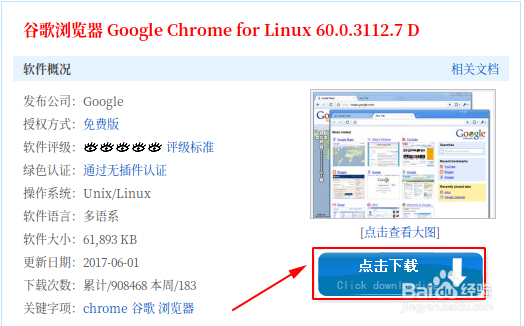
3、这里有几个版本开发版、测试版、正式版分有RPM和DEB格式我们使用的Ubuntu需要下载DEB格式这里推荐下载正式版,当然想要体验新版本的可以下载开发版或测试版
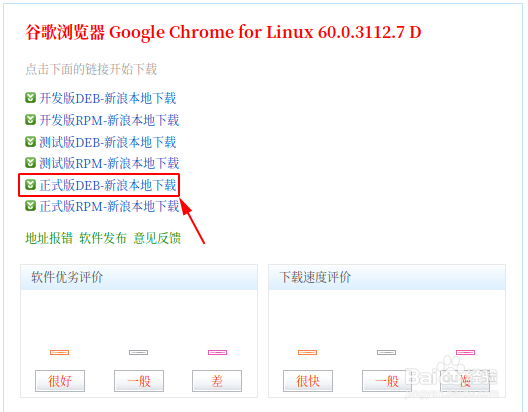
4、下载下来后我们直接双击鼠标左键就可以进行安装了
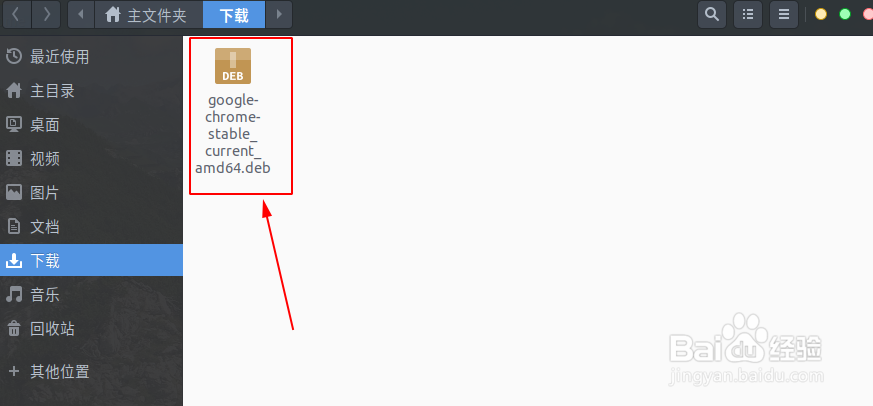
5、这里默认是使用的软件中心安装我们点击安装按钮就可以进行安装了

6、安装完成后我们可以在应用中心看到chrome的启动程序图标
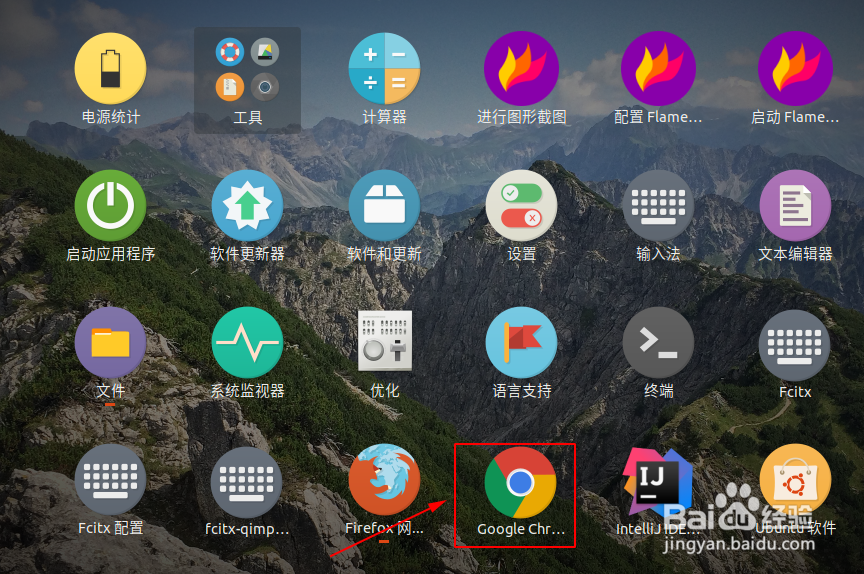
7、双击图标就可以启动程序了需要建立桌面图标的可以看以下的引用链接

